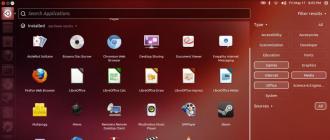Bugun biz kompyuterni uyqu rejimidan qanday uyg'otishni o'rganamiz. Rostini aytsam, fikringizni hayotga tatbiq etish unchalik qiyin emas. Ehtimol, ushbu rejimga duch kelgan har qanday foydalanuvchi vazifani aniqlay oladi. Odamlarga g'oyani hal qilish uchun bir nechta oddiy (va unchalik oddiy emas) variantlar taklif qilindi. Siz qanday harakat qilishni o'zingiz tanlashingiz mumkin.
Sichqoncha

"Qurilma menejeri" ni oching va u erda ushbu komponentni qidiring. Endi siz "Xususiyatlar" ("Sozlamalar") ga o'tishingiz va u erda "Qurilmaning uyqu rejimidan uyg'onishiga ruxsat berish" katagiga belgi qo'yishingiz kerak. Belgini olib tashlang va o'zgarishlarni saqlang. Boshqa muammolar bo'lmaydi. Qanday bo'lmasin, bu variant ko'plab foydalanuvchilarga yordam berdi. Shuningdek, siz kompyuteringizning quvvat sozlamalarida uyqu rejimini o'chirib qo'yishingiz mumkin.
Signal
Hamma foydalanuvchilar bilmaydigan kichik bir hiyla bor. Kompyuteringizni uyqu rejimidan uyg'otadigan o'zingizning uyg'otuvchi soatingizni yaratishingiz mumkin. Vazifalarni rejalashtiruvchisi buni amalga oshirishga yordam beradi. Unda siz ma'lum bir vaqtda operatsion tizimni uyg'otadigan funktsiyani ro'yxatdan o'tkazishingiz mumkin. Usul nisbatan murakkab va har bir yangi boshlanuvchi uni amalga oshirishga dosh bera olmaydi.
"Rejalashtiruvchi" ga o'ting va "Oddiy vazifa yaratish" tugmasini bosing. Amal nomini kiriting, "Keyingi" tugmasini bosing. Vazifani qanchalik tez-tez takrorlashni tanlang. Masalan, "Bir marta". Keyingi oynada g'oyangizni hayotga tatbiq etishning boshlanishini kiriting, so'ngra "Dasturni ishga tushirish" katagiga belgi qo'ying. Kutish rejimidan uyg'onganingizdan keyin uyg'otmoqchi bo'lgan ilovani tanlang. Masalan, musiqiy trek. O'zgarishlarni saqlang va vazifa xususiyatlariga o'ting ("Tanlangan element" - "Xususiyatlar" bo'limi). "Shartlar" yorlig'iga qarang. Bu erda "Vazifani bajarish uchun kompyuterni uyg'otish" yonidagi katakchani belgilang. O'zgarishlarni saqlang va natijaga qarang. Endi sizda sizni uyg'otadigan va kompyuteringizni uyqu rejimidan uyg'otadigan to'liq huquqli budilnik mavjud. Hech narsa qiyin emas!
Uskunalar
Kompyuteringizni uyqu rejimidan qanday uyg'otish kerakligi haqidagi savolga javob berishga urinib ko'rishingiz mumkin bo'lgan keyingi variant (har qanday versiyadagi Windows bu fikrni hayotga tatbiq etish uchun mos keladi). Har doim ham ishlamaydi, foydalanuvchilarga yoqmaydi va ahmoqona hisoblanadi. Ammo ba'zida bu variant paydo bo'ladi.

Har qanday uskunani kompyuteringizga ulashga harakat qiling. U aniqlanganda, operatsion tizim "uyg'onadi". Ko'rib turganingizdek, qiyin narsa yo'q. To'g'ri, bu juda noqulay. Ha, va bu har doim ham ishlamaydi. Endi kompyuterni uyqu rejimidan qanday uyg'otish kerakligi aniq.
Kompyuterlari kuniga 24 soat ishlaydigan kamdan-kam hollarda qayta ishga tushirilgan ba'zi foydalanuvchilar ish stoli va kerakli dasturlarni mashina yoqilgandan keyin qanchalik tez ishga tushishi haqida o'ylamaydilar. Aksariyat odamlar kechalari yoki uzoqda bo'lganlarida shaxsiy kompyuterlarini o'chirib qo'yishadi. Bu barcha ilovalarni yopadi va operatsion tizimni o'chiradi. Ishga tushirish teskari jarayon bilan birga keladi, bu ancha vaqt talab qilishi mumkin.
Uni kamaytirish uchun OS ishlab chiquvchilari bizga tizimning ish holatini saqlab qolgan holda kompyuterni qo'lda yoki avtomatik ravishda quvvat sarfini kamaytirish rejimlaridan biriga o'tkazish imkoniyatini berishdi. Bugun biz kompyuterni uyqu yoki kutish rejimidan qanday uyg'otish haqida gaplashamiz.
Kirish qismida biz ikkita energiya tejovchi rejimni - "Uyqu" va "Kutish" rejimini eslatib o'tdik. Ikkala holatda ham kompyuter "to'xtatiladi", lekin uyqu rejimida ma'lumotlar RAMda saqlanadi va kutish rejimida qattiq diskka maxsus fayl shaklida yoziladi. hiberfil.sys.
Ba'zi hollarda, ma'lum tizim sozlamalari tufayli kompyuter avtomatik ravishda uyqu rejimiga o'tishi mumkin. Agar tizimning bu xatti-harakati sizga mos kelmasa, bu rejimlarni o'chirib qo'yish mumkin.
Batafsil o'qing: Uyqu rejimini qanday o'chirish mumkin
Shunday qilib, biz kompyuterni (yoki u buni o'zi qildi) rejimlardan biriga - kutish (uyqu) yoki uxlash (kutish) rejimiga o'tkazdik. Keyinchalik, tizimni uyg'otishning ikkita variantini ko'rib chiqamiz.
Variant 1: Uxlash
Agar kompyuter uyqu rejimida bo'lsa, klaviaturadagi istalgan tugmani bosish orqali uni qayta ishga tushirishingiz mumkin. Ba'zi klaviaturalarda yarim oy belgisi bo'lgan maxsus funktsiya tugmachasi ham bo'lishi mumkin.

Sichqonchani siljitish tizimni uyg'otishga yordam beradi va noutbuklarda ishlashni boshlash uchun faqat qopqoqni ko'tarish kerak.
Variant 2: Kutish rejimi
Kutish rejimi kompyuterni to'liq o'chiradi, chunki o'zgaruvchan RAMda ma'lumotlarni saqlashning hojati yo'q. Shuning uchun uni faqat tizim blokidagi quvvat tugmasi yordamida boshlashingiz mumkin. Shundan so'ng, diskdagi fayldan axlatni o'qish jarayoni boshlanadi, so'ngra ish stoli o'chirishdan oldin bo'lgani kabi barcha ochiq dasturlar va derazalar bilan boshlanadi.
Mumkin bo'lgan muammolarni hal qilish
Mashina umuman "uyg'onishni" istamaydigan holatlar mavjud. Drayvlar, USB portlariga ulangan qurilmalar yoki quvvat rejasi va BIOS sozlamalari aybdor bo'lishi mumkin.
Xulosa
Ushbu qisqa maqolada biz kompyuterni o'chirish rejimlari va ularni qanday qilib olib tashlashni aniqladik. Windows-ning ushbu xususiyatlaridan foydalanish energiyani tejash imkonini beradi (noutbuk, batareya quvvati), shuningdek, operatsion tizimni ishga tushirish va ish uchun zarur bo'lgan dasturlar, fayllar va papkalarni ochishda sezilarli vaqt.
Windows 7 uchun ham tegishli bo'lgan kompyuterning uyqu rejimi bunday texnologiyadan faol va har kuni foydalanadiganlar uchun ajoyib ixtirodir, lekin energiya xarajatlarini sezilarli darajada oshirishni xohlamaydi. Bunday holda, ma'lum vaqt davomida ishlatilmaydigan shaxsiy kompyuterning ekrani o'chadi va kompyuter bir muddat energiya tejash rejimiga o'tadi va agar kompyuter qurilmasidan yana foydalanish kerak bo'lsa, Windows 7 ning o'zi uyqu holatidan uyg'onadi. rejimi. Eng muhimi shundaki, joriy seans to'liq saqlanadi, barcha yorliqlar va dasturlar foydalanuvchi tomonidan ochiladi, undan keyin yana foydalanish mumkin, ammo bu natijani ta'minlash uchun Windows 7 uyqu rejimidan qanday chiqish kerakligini bilish muhimdir.
Muayyan kompyuterni uyqu rejimidan uyg'otish usuli ko'plab omillar va sozlamalarga, birinchi navbatda ishlab chiqaruvchi tomonidan belgilangan sozlamalarga, qurilmaning o'ziga xos turiga va modeliga bog'liq, chunki har bir holatda o'z nuances bo'lishi mumkin. Misol uchun, noutbuklar uchun mos usullar ba'zan ish stoli kompyuterlari uchun mos kelmaydi va aksincha, lekin shunga o'xshash turli xil gadjetlar uchun tegishli bo'lgan deyarli universal usullar mavjud. Shunday qilib, ko'pincha, joriy ish seansida ilgari ishlatilgan yorliqlarni saqlab qolgan holda, "uxlab yotgan" kompyuterni faol holatga qaytarish uchun ma'lum tugmachalarni bosish kerak bo'ladi.
Bundan tashqari, ko'p hollarda uyqu rejimidan uyg'onish uchun siz kichik nuqta bilan qisman kesib tashlangan doira bilan ko'rsatilgan quvvat tugmasini ozgina bosishingiz kerak va bu usul ko'plab ish stoli kompyuterlari va noutbuklari bilan ishlaydi. Ikkinchisi uchun qurilmani "uyg'onish" holatiga qaytarish uchun zarur bo'lgan klaviatura tugmalari ro'yxati biroz kengroq bo'lishi mumkin - ba'zi hollarda siz, masalan, Fn tugmasini bosishingiz kerak bo'ladi, garchi ba'zi noutbuklar uchun hamma narsa oddiyroq. Noutbuk kompyuterlarining bir qator modellarida shunday sozlamalar mavjudki, ular klaviatura yoki hatto sichqonchaning deyarli istalgan tugmachasini bosish orqali uyqu rejimidan chiqish mumkin, bu esa tizimga joriy ish seansini davom ettirish uchun signal beradi.
Aytgancha, Windows 7 operatsion tizimida ishlaydigan noutbuklarda ba'zida monitor klaviatura ustida joylashgan qopqoqni ko'tarish va uni deyarli vertikal holatga o'tkazishning odatiy usuli ham ishlaydi. Ushbu usul, ayniqsa, tizza kompyuterini katlama orqali "uyquli" holatga o'tkazgan hollarda dolzarbdir, ya'ni. kanatlarni gorizontal holatda ulash, mos ravishda, teskari harakat va ta'sir mos keladigan ta'sirga ega bo'lishi kerak. Biroq, ba'zida shunday bo'ladiki, yuqoridagi harakatlarning birortasini bajarishga qaramay, kompyuter yoki noutbuk uyqu rejimidan uyg'onmaydi - Windows 7 bunday uzatishga ruxsat berish uchun to'g'ri ishlamaydi.
Bunday vaziyatda, eng muhimi, tizim sozlamalari ishlamayotganining sababini topishga harakat qilishdir va bu borada ayniqsa diqqatni jalb qilishni talab qiladigan birinchi narsa batareyaning holatidir, ammo bu moment faqat batareya bilan jihozlangan noutbuklar uchun tegishli. Agar uyqu rejimiga kirishdan oldin u to'g'ri zaryadlanmagan bo'lsa, u holda, hatto uyqu rejimida bo'lsa ham, qurilma asta-sekin zaryadsizlanishi mumkin, shuning uchun u biron bir tugmani bosishga javob bermay qolishi mumkin. Shuning uchun, agar siz noutbukni faol holatga keltirishda muammolarga duch kelsangiz, ehtimol zaryadsizlangan batareyani qayta zaryadlash uchun avval uni mos keladigan quvvat kabeli orqali tarmoqqa ulash tavsiya etiladi.
Noutbuk kompyuterini uyqu rejimidan faol rejimga o'tkazish uchun takroriy urinishlarni ushbu gadjetni quvvat manbaiga ulaganingizdan so'ng darhol boshlash tavsiya etiladi, lekin batareyada kichik zaryad zaxirasi bo'lishi uchun kamida o'n daqiqa kuting. Bu tizimni ishga tushirish uchun etarli bo'lishi kerak, uni yuqoridagi tugmalardan birini bosish orqali bajarishga harakat qilishingiz kerak: quvvat, Fn yoki boshqa, bosilganda kompyuterni faollashtiradi. Aytgancha, hatto statsionar shaxsiy kompyuterlar uchun ham elektr ta'minotining etishmasligi ba'zan uyqu rejimidan uyg'onish uchun to'siq bo'lishi mumkin: elektr uzilishi yoki elektr kabeli shikastlangan bo'lishi mumkin.
Agar muammo umuman elektr energiyasi bilan bog'liq bo'lmasa, kompyuterni uyqu rejimidan uyg'otish bilan bog'liq muammo tizimning ushbu holatda bo'lgan vaqtida yuzaga kelgan nosozlik yoki ba'zi sozlamalarning buzilishida bo'lishi mumkin. Bunday muammolarni bartaraf qilish uchun qayta ishga tushirish tugmasi foydalidir: statsionar shaxsiy kompyuterlar uchun u odatda quvvat tugmasi yonidagi tizim blokida, noutbuklar uchun esa pastki qismida joylashgan; uni bosish joriy seansni saqlab turganda tizimni qayta ishga tushirish imkonini beradi. Agar biron sababga ko'ra kompyuteringizni uyqu rejimidan uyg'otish bilan bog'liq qiyinchiliklarni mustaqil ravishda hal qilishning iloji bo'lmasa, buning uchun malakali texnikga murojaat qilish gunoh emas.
Odamlar ko'pincha uyqu rejimi nima, u qanchalik foydali va kompyuterni/noutbukni qanday uyqu rejimiga qo'yish kerakligi bilan qiziqishadi. Bundan tashqari, kompyuterning uyqu rejimidan nima uchun o'z-o'zidan uyg'onishi haqida juda ko'p savollar mavjud. Bu mavzu bo'yicha ko'plab javoblar bor, lekin ular ko'pincha qobiliyatsiz shaxslar tomonidan yoziladi, bu esa chalkashlikka olib keladi. Ushbu maqolada biz ushbu variant bo'yicha barcha savollarga javob berishga harakat qilamiz, shuningdek, kompyuterni mustaqil ravishda uyg'otish masalasini hal qilamiz. Shunday qilib, keling, boshlaylik.
Kutish rejimi nima?
Modalar bilan ba'zi chalkashliklar mavjud. Bu ularning ikkitasi borligi sababli paydo bo'ldi va ular qanday farq qilishini hamma ham tushunmaydi. Keling, ularning har biri nima ekanligini aniqlaymiz va ularning farqi nimada ekanligini aniqlaymiz.
- Kutish rejimi. Biz uni Windows XP da shu nom ostida ko'rishga odatlanganmiz. Ettida u "uyqu rejimi" deb nomlangan. Shuning uchun odamlar uni uxlayapti deb adashib, sarosimaga tushishadi. U qanday ishlaydi? Kompyuter yoki noutbuk, unchalik muhim emas, kutish rejimiga o'tadi. Hozirda ochiq bo'lgan barcha dasturlar RAMda saqlanadi va u ishlashda davom etadi. Shuning uchun, agar siz biron bir joyda uskunaning kutish yoki uyqu rejimida elektr energiyasini iste'mol qilmasligini eshitsangiz, bu afsona. Bu juda ishonchli bo'lmagan uchuvchan rejim. Axir, agar siz elektr ta'minotini to'xtatsangiz, kompyuter o'chadi. Shunga ko'ra, kompyuter kutish rejimiga yuborilgunga qadar ishlagan barcha ma'lumotlar yo'qoladi.

- Uyqu rejimi. XP-da u shu nom ostida mavjud bo'lib qolmoqda, ammo Windows 7-da Microsoft yana bir bor uning nomini o'zgartirish orqali o'zining cheksiz tasavvurlarini ko'rsatishga qaror qildi, bu esa yangi boshlanuvchilarni butunlay chalkashtirib yubordi. Bu erda u hibernatsiya deb ataladi. U kutayotgan odamdan nimasi bilan farq qiladi?
Kutish holatida kutishdan farqli o'laroq, RAMdan olingan barcha ma'lumotlar qattiq diskka deyilgan faylga yoziladiFiberfil. sys . Bu uyqu rejimida ma'lumotlarni saqlash uchun tizim tomonidan yaratilgan maxsus fayl. Kompyuter uyg'onganida, undagi barcha ma'lumotlar kutish holatidan oldingi shaklda RAMga qaytariladi.
Biz umumiy tavsifni saralab oldik. Endi siz ular qanday ishlashini va qanday farq qilishini bilasiz. Endi Windows XP va 7 tizimlarida uyqu rejimiga ko'proq e'tibor qarataylik, chunki ularning har birida sozlamalar biroz farq qiladi. Shuningdek, biz kutish / kutish rejimidan mustaqil ravishda chiqish masalasini ko'rib chiqamiz va uni qanday tuzatishni bilib olamiz.
Windows XP
Kutish rejimini sozlash
- Inklyuziya. Ushbu tizimda uyqu rejimi dastlab biron sababga ko'ra o'chirilgan. Uni yoqish oson. Buning uchun quyidagilardan birini bajaring:
- Ochiq boshqaruv paneli, Quvvat parametrlari va Kutish yorlig'iga o'ting. Keyin, katakchani belgilang "uyqu rejimiga ruxsat berish" va o'zgartirilgan sozlamalarni saqlang.
- Ish stolidagi bo'sh joyni bosing va "Xususiyatlar" ni tanlang. Keyin ekran pardasi yorlig'iga o'ting, quvvat elementini oching. Keyinchalik, avvalgi usuldagi kabi amallarni bajaring.

- Sozlash; o'rnatish. Qaysi texnologiyadan, kompyuter yoki noutbukdan foydalanganingizga qarab, uyqu rejimiga kirish turli yo'llar bilan amalga oshirilishi mumkin.
- Kompyuter uchun siz klaviaturadagi tegishli tugmachani, shuningdek quvvat tugmasidan foydalanishingiz mumkin. Kutish rejimiga o'tish quyidagicha sozlangan: "boshqaruv paneli", "quvvatlantirish manbai", tab "qo'shimcha ravishda". Keyin ro'yxatdan quvvat tugmasi va uyqu rejimi uchun amalni tanlang. Windows XP foydalanuvchilarining e'tiborini ba'zi hollarda uyqu tugmasi, hatto klaviaturada bo'lsa ham, ushbu sozlamalarda ko'rsatilmasligiga qaratmoqchiman. Uning paydo bo'lishi uchun tizim uni aniqlashi uchun ushbu tugmani bosishingiz kerak. Odatiy bo'lib, u kompyuterni kutish rejimiga o'tkazadi.
- Noutbuklar uchun uyqu rejimiga o'tishning 3 yo'li mavjud: "agar u oldindan sozlangan bo'lsa" quvvat tugmasini bosish orqali, FN + ma'lum bir tugma birikmasidan foydalanib va qopqoqni yopgandan keyin. Noutbuklardagi yuqoridagi barcha usullar uchun harakatlar Kengaytirilgan yorlig'idagi quvvat manbaida ham sozlanishi mumkin.
Nega mening kompyuterim/noutbuk o'z-o'zidan uyqu rejimidan uyg'onadi?
Windows XP da bunday sabablar kam va ular g'ayrioddiy narsa emas.
- Kompyuterlar uchun eng keng tarqalgan "g'alati" uyg'otish qo'ng'irog'i klaviatura yoki sichqonchani tegizishdir. Aslida, bu erda g'ayritabiiy narsa yo'q. Ko'pgina zamonaviy kompyuterlar tugmachalarni bosishga javob beradi va ularni uyqudan uyg'onish uchun signal sifatida qabul qiladi. Bu muammoni qanday hal qilish mumkin? Agar siz mashinangizni uyquga yuborsangiz, bu sizga kerak emasligini anglatadi. Klaviaturaga tegmang yoki undan ham yaxshisi, kompyuterdan butunlay uzoqlashing. :)
Ushbu xususiyatni o'chirib qo'yadigan shubhali dasturlar mavjud, ammo men ulardan foydalanishni tavsiya etmayman, chunki ular ko'pincha keyloggerlarni o'z ichiga oladi.
- Ba'zi kompyuterlar avtomatik rejalashtirilgan uyg'onishni qo'llab-quvvatlaydi. Agar sizga ushbu funktsiya kerak bo'lmasa, uni BIOS-da o'chirib qo'yishingiz mumkin.
- Kompyuteringizni yoqadigan va o'chiradigan, shuningdek, uni uyqu rejimiga o'tkazadigan va belgilangan vaqtda uyg'otadigan ko'plab maxsus dasturlar mavjud. Agar sizga kerak bo'lmasa, dastur ma'lumotlarini o'chirib tashlang. Ammo bu dasturlar faol rejalashtirilgan yoqish / o'chirish funktsiyasisiz ishlamaydi, bu BIOS sozlamalarida boshqariladi.
- Agar sizning kompyuteringiz uyg'onsa va yuqoridagi usullarning hech biri yordam bermasa, demak u virus bilan zararlangan yoki kontrollerlardan biri ishlamay qolgan. Ikkinchisi ehtimoli katta, chunki bunday buzilishlar kam uchraydi. Xizmat ko'rsatish markaziga murojaat qiling va ular sizga yordam beradi.
Windows 7
Kutish rejimini sozlash
Sizni chalkashtirib yubormaslik uchun, avvalo, ushbu tizimda "uyqu rejimi" "kutish rejimi" deb nomlanishini aniqlaymiz. Va kelajakda men "uyqu rejimi" emas, balki "qizish" tushunchasidan foydalanaman.

Ettida Microsoft foydalanuvchilarga g'amxo'rlik qildi. Bu erda kutish rejimi sukut bo'yicha yoqilgan. Foydalanuvchi qilish kerak bo'lgan yagona narsa - uni sozlash. Gap shundaki, Microsoft nafaqat foydalanuvchi, balki energiyani tejash haqida ham qayg'uradi :) Odatiy bo'lib, kompyuter 20 daqiqa harakatsizlikdan keyin uxlab qoladi. Windows XP da avtomatik uyqu rejimi dastlab o'chirib qo'yilgan. Bu yaxshi emas, chunki ba'zida ish joyingizni 30 daqiqa yoki undan ko'proq vaqtga tark etishingiz kerak, lekin mashinani o'chirmang. Uskunaning "ishda uxlashi" ni oldini olish uchun boshqaruv panelini, quvvat imkoniyatlarini oching va faol rejani tanlang (odatda muvozanatli). Keyinchalik, ro'yxatlarda slayderni "hech qachon" ga o'rnatib, kompyuter dam oladigan vaqt oralig'ini belgilashingiz yoki hatto uyqu rejimini va kutish rejimini taqiqlashingiz kerak. Keyin o'zgartirilgan sozlamalarni saqlang.

Kompyuter yoki noutbuk bosilganda kutish rejimiga o'tadigan kalitlarga kelsak, ular Windows 7 da bir xil bo'lib qoladi. Kompyuter uchun bu quvvat tugmasi va klaviaturadagi uyqu tugmasi. Noutbuklar uchun FN + ma'lum bir kalit, quvvat tugmasi va qopqoqni yopish kombinatsiyasi. O'rnatish biroz boshqacha, lekin asosan hamma narsa bir xil. Boshqaruv panelini, quvvat manbai elementini va kerakli rejani ochishingiz kerak. Keyin kerakli sozlamalarni o'rnating. Yana bir bor e'tiboringizni rejimlarning nomlariga qaratmoqchiman.
Microsoft dasturchilarining yovvoyi tasavvurlari tufayli "uyqu rejimi" kutish rejimiga aylandi va "kutish rejimi" "uyqu" nomini oldi. O'rnatish vaqtida bu atamalarni aralashtirib yubormang.
Nega mening kompyuterim/noutbuk o'z-o'zidan uyg'onadi?
Quyidagi ma'lumotlar nafaqat berilgan savolga javob beradi, balki Windows 7 da uyqu rejimidan qanday uyg'onishni ham tushuntiradi.
- Agar siz hali ham kutish rejimidan emas, balki "uyqu" dan foydalansangiz, uskunaning ushbu rejimdan mustaqil ravishda chiqishining yana bir sababi uyg'onish taymerlari bo'lishi mumkin. Ular quvvat sozlamalarida o'chirilgan. Ochiq boshqaruv paneli, Quvvat opsiyalari va foydalanayotgan rejani tanlang. Keyin elementni toping qo'shimcha quvvat sozlamalari va uni kalamush bilan bosing. Shundan so'ng, ochilgan ro'yxatdan uyquni tanlang va uni kengaytiring. Element toping "uyg'onish taymerlariga ruxsat berish" va uni bosish orqali qiymatni Disable ga o'rnating. Barcha o'zgarishlarni saqlang.

- XP da bo'lgani kabi, uyg'onish klaviaturadagi istalgan tugmani bosish orqali mumkin. Agar kompyuter kutish rejimiga o'tgan bo'lsa, unga tegmang.
- Jadvalda uyg'onish va ettitadagi tegishli dasturlar ham tegishli. Agar sizga bu kerak bo'lmasa, BIOS sozlamalarida uyg'otish funksiyasini o'chirib qo'ying va ushbu jarayonlarni boshqaradigan dasturlarni o'chirib tashlang.
Balki hammasi shu. Ushbu maqola ushbu variant bilan bog'liq barcha savollarni o'z ichiga oladi. Umid qilamanki, siz ushbu ma'lumotni foydali deb topasiz.
Albatta, uyqu rejimidan foydalanishning o'ziga xos xususiyatlari bor, biz ularni endi ko'rib chiqamiz, masalan, nega ba'zan o'chirish menyusida "kutish" buyrug'i yo'q yoki kompyuterni uyqu rejimidan qanday qilib uyg'otish bo'yicha istalgan tugmachani bosish orqali. klaviatura.
Windows 7-ni kutish rejimiga o'tkazing
Ko'pgina harflar uni qanday qilib to'g'ri sozlashni ko'rsatish va aytib berish uchun so'rovlar bilan birga keladi Qo'shma korxonaish rejimi noutbukda va o'rnatilgan oddiy kompyuterda Windows 7. Shunday qilib, boshlaylik: Ishga tushirish->Boshqarish paneli->Tizim va xavfsizlik->Quvvat parametrlari.
Ushbu dialog oynasida siz tanlashingiz kerak Quvvat rejasi, masalan, men tanladim Balanslangan, bosing Quvvat rejasini o'rnatish

Bu erda biz tanlashimiz mumkin:
Displeyni o'chiring: to'liq bo'sh turganda kompyuter displeyni o'chirish vaqtini belgilashingiz kerak, masalan, 15 daqiqa.
Kompyuterni uyqu rejimiga qo'ying joriy rejim: siz xohlagan vaqtni tanlashingiz mumkin, masalan, siz uni 30 daqiqaga qo'ygansiz, bu sizning kompyuterda ishlayotganingizni, zudlik bilan boshqa ishlarga ketganingizni va u yoqilganligini anglatadi, 30 daqiqadan so'ng kompyuteringiz yoki noutbukingiz tushunadi. egasi yo'qligi va uyqu rejimiga o'tishi.

Kelganingizda, qo'lingizni klaviatura bo'ylab surishingiz yoki Quvvat tugmasini bosishingiz kerak (uni qanday sozlashingizga qarab, o'qing) va tizza kompyuteringiz darhol uyg'onadi va siz ketishingiz kerak bo'lgan joydan ishni davom ettirishingiz mumkin. . Misol uchun, men klaviaturadagi istalgan tugmani bosish orqali noutbukni uyqu rejimidan uyg'otishim mumkin va Windows 7 darhol ishni tiklaydi, lekin ish stoli kompyuterida tizim blokining quvvat tugmasini bosish osonroq.
Noutbukdan foydalanganda siz va men hali ham funksiyadan foydalana olamiz Yopish paytida harakat qopqog'ini qazish

Agar siz ushbu parametrda Sleep ni tanlasangiz, u holda noutbukingiz qopqog'ini yopganingizda u uyqu rejimiga o'tadi va qopqoqni ochib, klaviaturadagi istalgan tugmani bosganingizda u bir zumda ishga tushadi.

Quvvat oynasida "Uyg'otishda parol so'rash" funksiyasi mavjud bo'lib, u sizning kompyuteringizni sizsiz hech kim ishlata olmasligi uchun kerak, agar kimdir sizning noutbukingizni uyqu rejimidan uyg'otmoqchi bo'lsa, u tabiiy ravishda parol kiritishi kerak bo'ladi.


Shuningdek, Quvvat parametrlari yorlig'ida siz va men parametrni sozlashimiz mumkin Pi tugmasi harakatikompyuterda bronzlash, shuning uchun uni bosganingizda kompyuter ichkariga kiradi uyqu rejimi yoki kutish holati, shuningdek, o'z ishini yakunladi. Variantni tanlang Qiladigan ish yo'q va Windows 7 dan quvvat tugmasini bosganingizda hech qanday harakat sodir bo'lmaydi.

Odatiy bo'lib, quvvat tugmasini yoqqaningizda kompyuter uyqu rejimidan uyg'onadi, agar xohlasangiz, uni klaviaturadagi istalgan tugmani bosganingizda yoki sichqonchani bosganingizda uyg'onishi uchun sozlashingiz mumkin. dan chiqish uchun qish uyqusi Shamol Klaviatura yoki sichqonchadan foydalanib, siz qurilma menejeriga o'tishingiz va kerakli qurilmani ikki marta o'ng tugmasini bosib, xususiyatlar yorlig'iga o'tishingiz kerak. Quvvatni boshqarish va katakchani belgilang Ushbu qurilma kompyuterni kutish rejimidan uyg'otishiga ruxsat bering.

Agar bu raqam siz uchun ishlamasa, bu sizning periferik qurilmalaringiz ushbu funktsiyani qo'llab-quvvatlamaydi degan ma'noni anglatadi, ammo buyruq satriga kiritish orqali aniq bilib olishingiz mumkin. powercfg -devicequery wake_from_any va kompyuterni uyqu rejimidan uyg'otish uchun ishlatilishi mumkin bo'lgan barcha qurilmalar ko'rsatiladi.

Windows 7 da uyqu rejimi va kutish rejimi o'rtasidagi farq nima va gibrid uyqu rejimi nima?
- Kutish rejimi: Kompyuter sizning ochiq ilovalaringiz haqidagi ma'lumotlarni operativ xotirada saqlaydi va kam quvvat rejimiga o'tadi, bu juda tez amalga oshiriladi, lekin noutbukingiz batareyasi to'liq zaryadsizlangan bo'lsa, kompyuter shunchaki o'chadi va ochiq ilovalaringiz xotirani saqlamasdan yopiladi. ish.
- Kutish rejimi: Kompyuter ochiq ilovalaringiz haqidagi barcha ma'lumotlarni qattiq diskdagi hiberfil.sys deb nomlangan faylda saqlaydi va butunlay o'chadi. Yagona farq shundaki, kutish rejimida kompyuter umuman elektr energiyasini iste'mol qilmaydi, uyqu rejimida esa energiya hali ham iste'mol qilinadi. Ammo kutish rejimiga kirish va undan chiqish uchun kompyuter uyqu rejimidan foydalangandan ko'ra ko'proq vaqt talab qiladi.
- Gibrid uyqu rejimi: uyqu rejimi va kutish rejimini birlashtiradi, ochiq ilovalardagi ishingiz natijalari RAMda saqlanadi, shuningdek, qattiq diskda va kompyuter kam quvvat iste'moli rejimiga o'tadi, shuning uchun batareya to'liq zaryadsizlanganda ish natijalari yo'qolmaydi.
Javob oddiy: kompyuter kutish rejimiga qaraganda tezroq uyqu rejimiga kiradi va uxlash rejimidan ham tezroq chiqadi.
Ba'zi dasturlar bilan uyqu rejimidan foydalanganda chindan ham ehtiyot bo'lishingiz kerak, masalan, agar siz video fayllarni bir necha soat davomida qayta ishlasangiz yoki kodlasangiz va bu vaqtda kompyuter uyqu rejimiga o'tsa, jarayon tabiiy ravishda xatolik tufayli to'xtatiladi. Va kompyuter uyqu rejimidan uyg'onganda, siz yana kodlashni boshlashingiz kerak bo'ladi, bunday hollarda bunday dastur ishlayotgan paytda siz uyqu rejimini butunlay o'chirib qo'yishingiz kerak.
- Xulosa: Agar siz uzoq vaqt davomida kompyuterdan uzoqda bo'lsangiz, kutish rejimidan foydalanish afzalroqdir. Agar kutish rejimidan foydalanganda siz kompyuterni to'liq quvvatsizlantirsangiz, masalan, batareyani chiqarib qo'ysangiz, kompyuter butunlay o'chirilganligi sababli ochiq va saqlanmagan ma'lumotlarni yo'qotish xavfi yo'q. Kutish rejimi bunday kafolatni bermaydi.
O'chirish menyusida ba'zida "hibernate?" buyrug'i mavjud emas.
Quvvat opsiyalarida gibrid uyqu yoqilgan boʻlsa, kutish rejimi bu menyuda koʻrinmasligi mumkin. Quvvat->Quvvat rejasini o'rnatish->Qo'shimcha quvvat sozlamalarini o'zgartirish, bu sozlamalarda biz gibrid uyqu rejimidan foydalanishni taqiqlashimiz, kompyuterni uyqu rejimidan uyg'otish uchun parolni olib tashlashimiz va boshqalar.

Kompyuteringiz qaysi rejimlarni qo'llab-quvvatlashini bilish uchun buyruq satriga powercfg /a yozing
Kutish va uyqu rejimi mumkin Windows 7 da ishlamaydi, agar ular BIOS-da o'chirilgan bo'lsa, BIOS-ga qanday kirish mumkinligi haqidagi maqolalarimizni o'qing. Video karta uchun eskirgan drayverlar tufayli ular ham ishlamasligi mumkin.